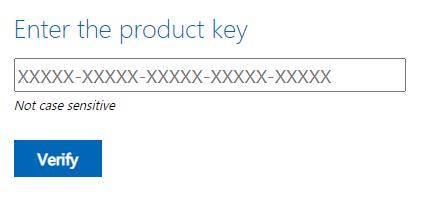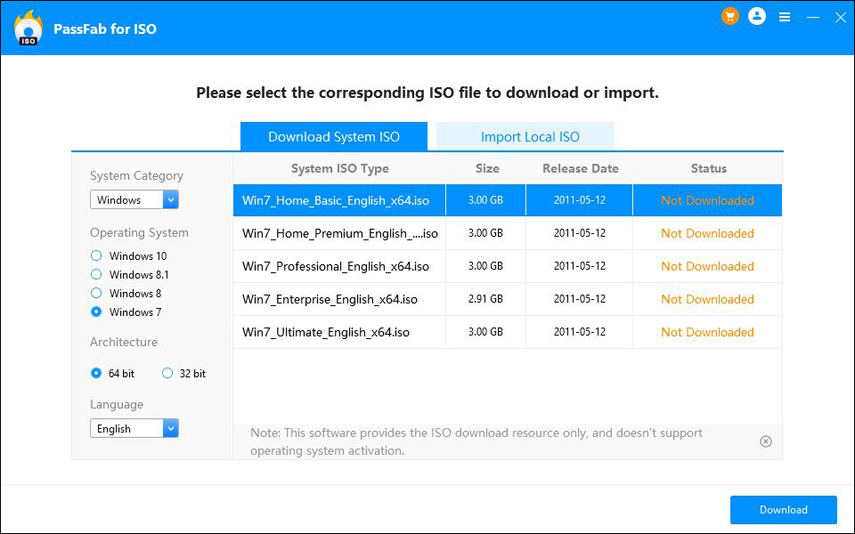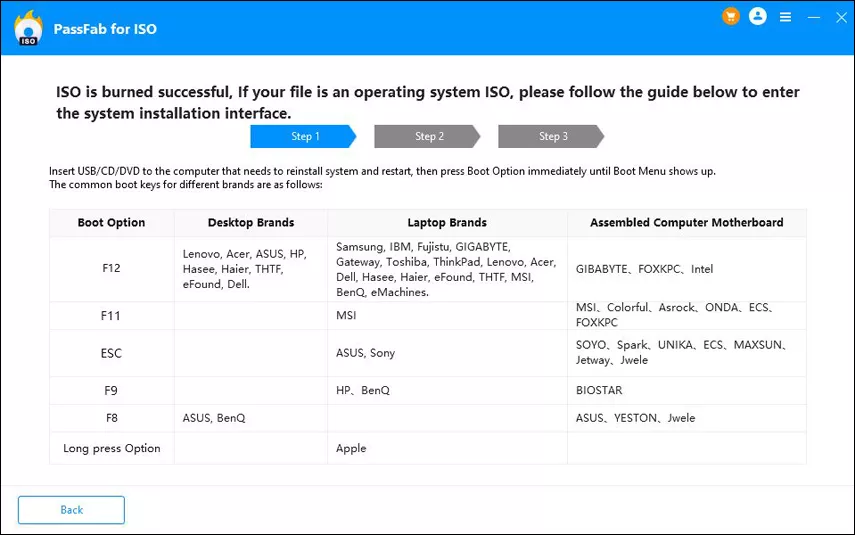Windows 7, ilk piyasaya sürüldüğü 2009 yılına kadar uzanır. Microsoft tarafından üretilen, anında bir hit oldu. Bugün bile birçok kullanıcı işletim sistemi olarak Windows 7'yi kullanmaya devam ediyor. Birden fazla özelliği vardır ve çok kullanıcı dostudur. Basit ve kolay arayüzü nedeniyle, birçok insan hala Windows'un yeni yükseltilmiş sürümlerinden daha çok hoşlanıyor. Bu adamlardan biriyseniz, Windows 7 ISO dosyasını nereden ve nasıl indireceğinizi merak ediyor olabilirsiniz.
Doğru yere geldin dostum! Bu yazımızda Windows 7 ISO dosyasını ücretsiz indirmek için manuel ve otomatik yöntemlere yer verdik. Peki, ne bekliyoruz? Başlayalım.
- Bölüm 1: Windows 7 ISO Manuel Olarak Nasıl İndirilir
- Bölüm 2: Windows 7 ISO'yu Otomatik Olarak İndirme ve Önyüklenebilir CD/DVD/USB Oluşturma
- Bölüm 3: Windows 7 ISO Hakkında SSS
Bölüm 1: Windows 7 ISO Manuel Olarak Nasıl İndirilir
Ne zaman bir şey indirme veya yükleme söz konusu olduğunda, birçok kullanıcı uzun süreç nedeniyle tereddüt eder. Diğer bir neden de, yüklemek istediğiniz gerçek ve orijinal yazılımı veya programı bulmanın kafa karıştırıcı olabilmesidir. Bunun nedeni, istediğiniz içeriği içerebilecek binlerce web sitesi olmasıdır.
Ama tahmin et ne oldu? Artık Windows 7 ISO'yu Microsoft'un web sitesinden indirebilirsiniz! Evet kesinlikle doğru okudunuz. Microsoft, Windows 7'nin ISO dosyasını web sitesinde yasal olarak sağlamıştır. Windows 7 Pro ISO dosyasını indirmek için verilen tüm adımları dikkatlice uyguladığınızdan emin olun.
- 01 Kendinizi Microsoft'un web sitesine yönlendirin ve Windows 7 indirme sayfası .
- 02 Dosyayı indirmek için sizden geçerli bir ürün anahtarı girmenizi isteyecektir.
03 Anahtarı girdikten sonra, sahibi olduğunuzu onaylamak için 'Doğrula'yı tıklamanız yeterlidir.

- 04 Anahtarınız başarıyla doğrulanırsa, istediğiniz dil özelliğini seçin ve 'Onayla'yı tıklayın.
- 05 İstediğiniz ISO görüntüsü için dili seçin.
- 06 Ardından, ISO biçiminde indirmek istediğiniz sürümü, yani Windows 7 Pro'yu seçmelisiniz.
- 07 Size iki seçenek sunulacak: 32 bit veya 64 bit. Beğendiklerinizden birini seçin ve gitmeye hazırsınız!
Artık bilgisayarınıza Windows 7 ISO görüntüsünü yüklediniz. Ancak bu, onu önyüklenebilir bir USB yapmaz ve başka bir PC'ye kuramazsınız. Windows 7 için önyüklenebilir bir USB'nin nasıl oluşturulacağını bilmek istiyorsanız, sonraki bölüme bakın.
Bölüm 2: Windows 7 ISO'yu Otomatik Olarak İndirme ve Önyüklenebilir CD/DVD/USB Oluşturma
Artık Windows 7 ISO'yu manuel olarak indirmenin farkında olduğunuza göre, ilerleyelim. Şimdi hiç uğraşmadan otomatik olarak nasıl indirebileceğinizden bahsedeceğiz. Tüm adımları uyguladığınızdan ve hiçbir şeyi kaçırmadığınızdan emin olun.
Sizi “adlı güçlü ve verimli bir araçla tanıştıracağız. PassFab for ISO ”. Herhangi bir ISO dosyasını bir depolama aygıtına yazmak ve dilerseniz önyüklenebilir hale getirmek için bu aracı kullanabilirsiniz. Bu araçla ilgili en iyi şey, aynı zamanda kullanımı son derece kolay ve etkili olmasıdır. PassFab for ISO ile önyüklenebilir CD/DVD/USB oluşturmak için aşağıdaki adımları takip edebilirsiniz:
- 01 Programı herhangi bir bilgisayar sistemine indirin ve yükleyin. Ardından programı başlatın.
- 02 İstediğiniz ISO'yu indirmek için Download System ISO'ya tıklayabilirsiniz. Windows 7'yi seçin ve 32 bit veya 64 bit'i seçin, ardından bilgisayarınıza indirin.

- 03 Windows 7 ISO dosyasını indirdikten sonra, ISO'yu yakmak istiyorsanız, USB veya CD/DVD'nizi bilgisayarınıza takın ve takılı cihazı seçin.

- 04 Yaz'a tıklayın ve program yazmaya başlayacaktır. Kısa bir süre içerisinde süreç tamamlanacak ve tamamlanacaktır. Başarılı bir şekilde yandıktan sonra bilgilendirileceksiniz.

Özet
Bu makalenin sonuna ulaştıysanız, umarım Windows 7 ISO'yu indirme arayışınızda başarılı olmuşsunuzdur. Bu makale, herhangi bir hata yapma konusunda endişelenmenize gerek kalmaması için size adım adım basit ve anlaşılır talimatlar sağlar. Windows 7'yi otomatik ve manuel olarak nasıl indirebileceğinize dair detayları da verdik. Ayrıca, kullandığınızdan emin olun PassFab for ISO ISO dosyalarınızı yakmak istiyorsanız. Bu notla size veda ve iyi şanslar diliyorum!
Bölüm 3: Windows 7 ISO Hakkında SSS
S1: ISO nedir? ?
ISO dosyası veya ISO görüntüsü, bir optik diskteki mevcut tüm verilerin bir kopyasını içeren tek bir dosyadır. Bu, tüm CD, DVD veya BD'nin tam bir temsili olduğu anlamına gelir. Bir ISO dosyası, temelde içinde birkaç dosya veya program bulunan sıkıştırılmış bir dosyadır. Dosyaları sıkıştırarak toplam boyutunu küçültür ve aynı zamanda korur.
S2: Windows 7 ISO'yu ücretsiz olarak nereden indirebilirim?
Hepimizin bildiği gibi Windows Microsoft'a aittir, bu nedenle Windows 7 ISO'yu Microsoft'un web sitesinden indirebilirsiniz. Sadece makalede verilen adımları izleyin ve kolayca kurabilirsiniz.
S3: Windows 7 ISO'yu nasıl önyüklenebilir hale getirebilirim?
Windows 7 ISO'yu önyüklenebilir hale getirmek için, dosyayı PassFab for ISO yardımıyla yaktığınızdan emin olmanız gerekir. Makaleyi gözden geçirin ve nasıl yapıldığını anlamak için verilen tüm talimatları izleyin.